반응형
공유기를 이용한 원격부팅 앱 RBoot입니다. 전원 + 와이파이 = RBoot
어떤 기능이 있는지 잠시 소개해 봅니다.

아이콘과 이미지는 대~충 만들어 넣었습니다. ^^
스마트폰이 보급되면서 관심이 많은 것 중 하나는 바로 원격제어 입니다.
하지만 원격제어를 하려면 PC를 부팅시켜야 하는데, 부팅시킬 수 있는 기능이 바로 WOL(Wake On Lan)입니다.
하지만 WOL을 설정하려면 이것저것 해야 해서 불편합니다.
공유기의 내장된 WOL 기능을 이용하면 조금 쉽게 할 수 있지만 모바일 브라우저로 접속해야하고 또한 설정하는 것이 귀찮습니다.
그래서 매우 쉽게 설정 할 수 있도록 앱을 만들어 보았습니다.
설정법도 쉽고, 켜는 것도 쉽습니다. ^^

첫 실행 시 3개의 탭이 나옵니다. 첫번째 탭은 부팅시키거나 컴퓨터를 추가할 수 있습니다.
두번째 탭에서는 기본 도움말이 있습니다. 앱설명서, IP주소, Mac주소 확인부터 DDNS설정과 메인보드 별 바이오스 설정법이 있습니다. 모두 블로그에 작성하고 링크 한 것 뿐입니다. ^^
마지막은 공지와 함께 버그와 문의를 받을 수 있도록 메일 보내기를 놓았습니다. 또한 추가 시킨 PC정보를 한번에 삭제 할 수 있도록 하였습니다.
컴퓨터를 한번 추가해 두면 누르기만 하면 바로 부팅이 시작됩니다.(오홋!)

컴퓨터 이름과 공유기 종류(현재는 ipTIME만 지원)가 필요합니다.
공유기 연결상태는 현재 공유기와 연결되었는지를 입려하는 것으로 공유기와 연결되어 있다면 나머지 추가는 매우 쉽게 할 수 있습니다.

WOL에 꼭 필요한 정보를 입력받습니다.
공유기와 연결되어 있으면 외부주소, 외부 포트, DDNS주소, MAC주소를 자동 탐색하여 선택만 하면 추가가 됩니다.
뿐만 아니라 포트 개방이 되어 있지 않은 공유기도 바로 포트개방을 시켜버리고, DDNS 설정이 되어 있지 않았어도 공유기 관리 페이지에 접속하지 않고 바로 DDNS 주소를 등록해 버릴 수 있습니다.
WOL 설정 중에서 공유기와 관련된 것은 한번에 해결해 버립니다.
따라서 외부 IP나 DDNS 주소를 외울 필요도 없으며, 따로 관리페이지에 접속하여 설정 할 필요가 전혀 없습니다.
사용자가 할 것은 공유기와 연결된 상태에서 PC를 켠 다음 앱을 통해 컴퓨터를 등록, 그리고 컴퓨터에서 랜카드 등록정보와 바이오스를 설정하기만 하면 끝!
랜카드 설정과 바이오스 설정은 앱의 도움말에 있기 때문에 쉽게 할 수 있습니다.
현재는 ipTIME 공유기만을 지원합니다. 사용하는 공유기가 ipTIME이기 때문인데 추가로 ZIO공유기를 구매하여 연구해 볼 생각입니다.
모든 공유기를 지원하면 좋겠지만 모든 공유기를 하나하나 구매하여 연구하고, 설정해야 하기 때문에 힘들 것 같네요.
ZIO, 애니게이트 순으로 한 다음에 다른 것을 해봐야 겠습니다.
그리고 약 11만원에 달하는 애플 개발자 등록 비용도 한 몫 하겠죠.
반응형
'iPhone > RBoot' 카테고리의 다른 글
| RBoot 무료 버전 출시 (4) | 2011.12.04 |
|---|---|
| RBoot 0.9.1 업데이트 (2) | 2011.11.30 |
| 공유기 사용자를 위한 원격부팅 앱 RBoot 출시!! (2) | 2011.11.21 |
| 아이폰 원격부팅 앱 개발(?) 상태.. (2) | 2011.08.09 |
| 요즘 만들고 있는 앱... (15) | 2011.07.23 |



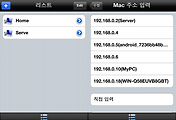
댓글